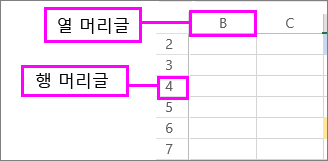특정 셀에서 데이터를 복사, 잘라내기 또는 인쇄 하는 등의 작업을 수행 하기 위해 워크시트에서 셀 범위 를 선택 하는 경우가 많습니다. 웹용 Excel 다양 한 방법으로 범위를 선택할 수 있습니다. 몇 개의 셀 만으로 구성 된 작은 범위를 선택 하는 경우 첫 번째 셀을 클릭 하 고 범위에 포함 하려는 마지막 셀로 끕니다.
더 넓은 범위를 선택 하려면 첫 번째 셀을 클릭 하 고 Shift 키를 누른 채 범위의 마지막 셀을 클릭 하는 것이 더 쉽습니다. 이때 화면을 스크롤하여 마지막 셀을 표시할 수 있습니다.
전체 열 또는 행을 선택 하려면 열 또는 행 머리글을 클릭 합니다.
큰 워크시트로 작업할 때 바로 가기 키를 사용 하 여 셀을 선택 하는 것이 좋을 수 있습니다.